Indice dei Contenuti
Windows 11 è il sistema operativo più recente di Microsoft, progettato per offrire un’esperienza di gioco avanzata e ottimizzata. Con una serie di nuove funzionalità e miglioramenti delle prestazioni, Windows 11 promette di offrire un’esperienza di gioco straordinaria per i giocatori di PC.
Tuttavia, per ottenere il massimo dalle proprie sessioni di gioco, è importante ottimizzare adeguatamente il sistema operativo per migliorare le prestazioni di gioco.
In questo articolo, esploreremo diverse strategie e suggerimenti per configurare Windows 11 per i videogiochi, garantendo prestazioni fluide e un’esperienza di gioco di alta qualità.
Aggiornare i driver grafici
Uno dei passaggi fondamentali per ottimizzare Windows 11 per i giochi è assicurarsi di avere i driver grafici più recenti installati sul proprio sistema. I driver grafici sono responsabili della comunicazione tra la scheda grafica e il sistema operativo e sono fondamentali per ottenere prestazioni fluide e di alta qualità nei giochi. È possibile verificare la versione dei driver grafici attualmente installati e scaricare gli aggiornamenti più recenti dal sito web del produttore della scheda grafica. Assicurarsi di installare i driver corretti per il proprio modello di scheda grafica e seguire le istruzioni di installazione fornite dal produttore.
Ottimizzare le impostazioni di gioco
Windows 11 offre diverse opzioni di personalizzazione delle impostazioni di gioco che possono influire sulle prestazioni e sulla qualità grafica dei giochi. È possibile accedere a queste impostazioni selezionando il pulsante Start, quindi selezionando “Impostazioni” e “Giochi. All’interno delle impostazioni di gioco, è possibile abilitare la voce Modalità di Gioco che permette al sistema di ottimizzare il PC disabilitando le applicazioni in background.
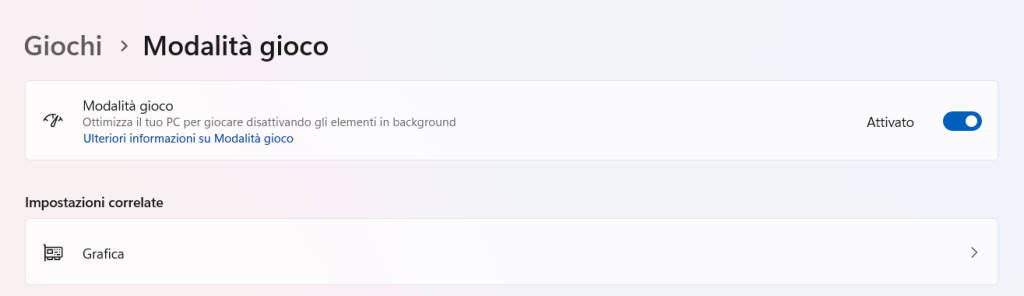
Operazione che comunque andrà fatta per ottimizzare a prescindere il sistema operativo.
Dalla voce Grafica invece possiamo impostare selezionare le singole app o giochi, aprire le opzioni ed impostarle direttamente in Prestazioni Elevate.

Ottimizzare il sistema a 360°
Mantenere il sistema operativo e i giochi aggiornati: è sicuramente un aspetto importante, soprattutto in caso di bug o problemi conosciuti che possono essere corretti solo tramite un aggiornamento dedicato.
Monitorare le temperature del sistema: Durante le sessioni di gioco intensive, il sistema può riscaldarsi e le alte temperature possono influire sulle prestazioni dei giochi. Assicurarsi di monitorare le temperature del processore e della scheda grafica utilizzando software di monitoraggio delle temperature. In caso di temperature elevate, è consigliabile migliorare il raffreddamento del sistema, ad esempio pulendo i dissipatori di calore o aggiungendo ventole supplementari. Parliamo di che strumenti usare e come fare in questo articolo “Come Controllare le Temperature in Windows 11 e Windows 10“
Disattivare le notifiche: Le notifiche che arrivano durante il gioco possono interrompere l’esperienza di gioco. Disattivare le notifiche temporaneamente durante le sessioni di gioco può aiutare a mantenere la concentrazione e prevenire eventuali rallentamenti delle prestazioni.
Ottimizzare le impostazioni di energia: Nelle impostazioni di Windows, è possibile scegliere un profilo di alimentazione ottimizzato per le prestazioni dei giochi. Assicurarsi di selezionare un profilo di energia che fornisca prestazioni elevate senza andare in modalità di risparmio energetico.
Aggiornare il firmware del sistema: Assicurarsi di avere l’ultimo firmware del sistema installato sul proprio dispositivo. Gli aggiornamenti del firmware possono includere miglioramenti delle prestazioni e correzioni di bug che possono influire sulle prestazioni dei giochi.
Disabilitare le funzionalità di sicurezza avanzate: Se si riscontrano problemi di prestazioni durante i giochi, è possibile disabilitare temporaneamente funzionalità di sicurezza avanzate come Hypervisor-protected code integrity (HVCI) e Virtual Machine Platform (VMP). Tuttavia, si consiglia di abilitare nuovamente queste funzionalità quando si termina di giocare.
La HVCI sarebbe la voce Integrità Memoria raggiungibile da Sicurezza di Windows > Sicurezza Dispositivi > Isolamento Core > Integrità della memoria
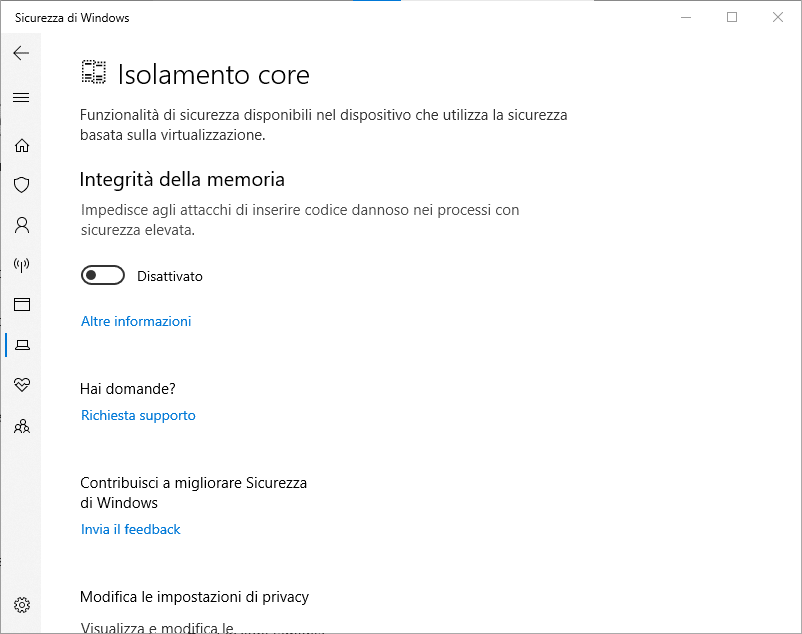
Per la VMP digitare da start “Funzionalità di Windows” quindi cercare la voce “Piattaforma Macchina Virtuale” da cui bisogna togliere la spunta, dare OK e riavviare il sistema.
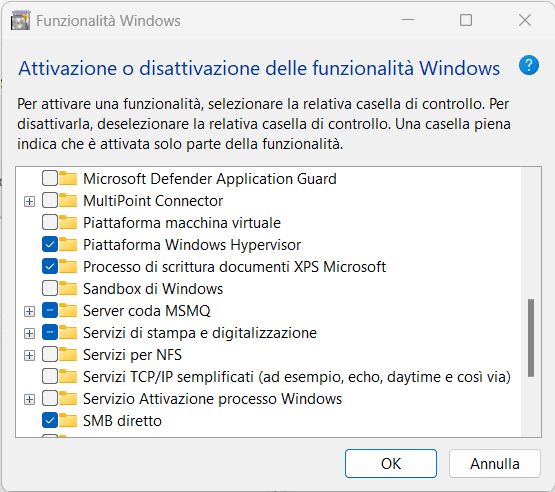
Conclusione:
. Seguendo i suggerimenti e le pratiche consigliate sopra elencate, è possibile massimizzare le prestazioni del sistema operativo e ottenere il massimo dai giochi. Ricordate di mantenere sempre il sistema operativo e i driver aggiornati, di utilizzare software di ottimizzazione affidabili e di monitorare le temperature del sistema durante le sessioni di gioco.
Spero che queste informazioni ti siano utili per ottimizzare Windows 11 per i giochi. Se hai altre domande, non esitare a chiedere.

